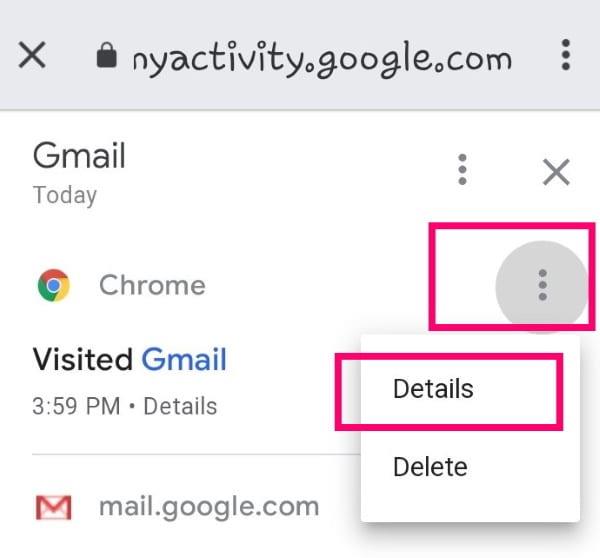Si es usuario de Gmail, lo está utilizando en todas partes. Eso es un hecho. Computadora. Computadora portátil. Tableta. Teléfono. Reloj. Google ha hecho que sea tan fácil y fluido sincronizar todo entre dispositivos que tendemos a ni siquiera pensar en ello la mayor parte del tiempo. Pero ... ¿qué sucede si cree que otra persona puede haber accedido a su cuenta de Gmail? Siga estos pasos para verificar su historial de actividad de inicio de sesión de Gmail.
Cómo verificar el historial de actividad de inicio de sesión de Gmail a través de una PC
Abra su cuenta de Gmail en su computadora. En la parte inferior derecha del último correo electrónico, haga clic donde dice "Detalles". Se abrirá una nueva ventana que le mostrará absolutamente todo lo que ha estado haciendo en Gmail: cuándo y dónde, y mucho más.

Podrá ver inmediatamente a la izquierda si se accedió a Gmail a través del navegador (en una computadora o computadora portátil) o móvil. Junto a eso, se mostrará la dirección IP desde la que se usó Gmail y luego la fecha y la hora. Si desea obtener aún más información, haga clic en cualquiera de las entradas donde dice "Mostrar detalles".

Si Google siente que ha habido un inicio de sesión sospechoso, por ejemplo, desde otro país el mismo día que usa Gmail en casa, lo marcará en rojo y le aconsejará que tome medidas. Además, si cree que puede haber un problema, puede hacer clic en el enlace "Cerrar sesión en todas las demás sesiones" .

Cómo verificar el historial de inicio de sesión de Gmail en Android
Abre tu aplicación Gmail y toca las tres líneas horizontales en la parte superior izquierda de la página, luego elige "Configuración" cerca de la parte inferior. Se le dirigirá a una página que muestra todas y cada una de las cuentas de Gmail asociadas con su teléfono en ese momento. Toque una de las cuentas. En la parte superior de la siguiente pantalla, seleccione "Administrar su cuenta de Google".

Desplácese hacia abajo hasta la sección "Privacidad y personalización" , luego toque el enlace azul que dice "Administre sus datos y personalización".

Desplácese más allá de la verificación de privacidad hasta el área "Controles de actividad" . Toca donde dice "Actividad web y de aplicaciones".

Desplácese hasta la parte inferior de la página y seleccione "Administrar actividad". Aparecerá una lista de todo lo que ha hecho en su teléfono. Desplácese hacia abajo hasta cualquiera de las entradas de Gmail y tóquela.

Ahora verá la lista de cosas visitadas a través de Gmail y Chrome durante esa sesión en su teléfono. Toca los tres puntos a la derecha de una entrada de Gmail y, luego, elige "Detalles".
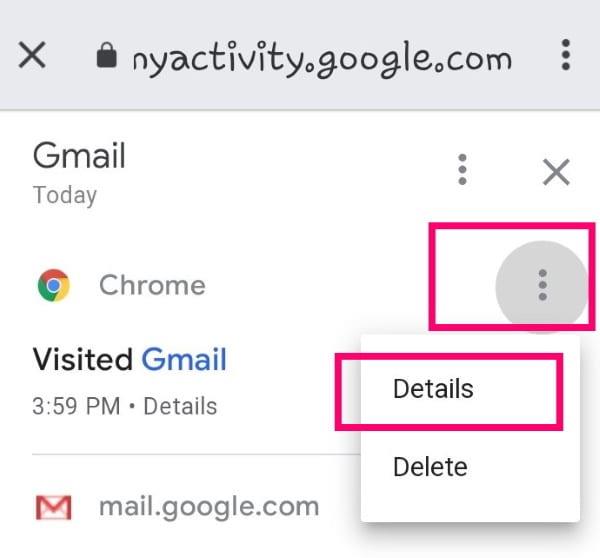
Ahora verá a qué hora se visitó su cuenta de Gmail a través del dispositivo móvil, junto con el dispositivo exacto utilizado.

Ahora que sabe cómo verificar y controlar su historial de actividad de inicio de sesión de Gmail, ¿qué otras preguntas de Gmail tiene? ¿Hay algo más que le gustaría aprender a hacer?
¡Feliz envío de correos electrónicos!